Cómo puedo cambiar la cuenta de iCloud en mi iPhone 7?
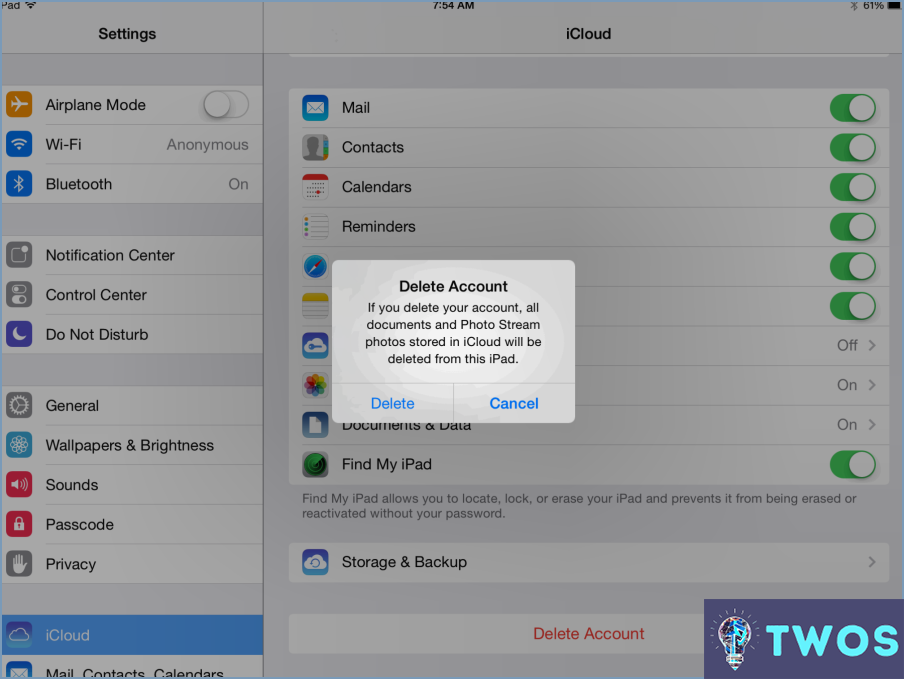
Para cambiar la cuenta de iCloud en tu iPhone 7, tienes que seguir estos sencillos pasos:
- Abre la app Ajustes en tu iPhone 7.
- Toca en tu nombre, que aparece en la parte superior de la pantalla.
- Desplázate hacia abajo y toca en "Cerrar sesión" en la parte inferior de la pantalla.
- Se te pedirá que introduzcas tu ID de Apple y tu contraseña. Introduzca los datos de la cuenta de iCloud con la que desea iniciar sesión.
- Una vez que haya iniciado sesión con su nueva cuenta de iCloud, puede elegir qué servicios desea utilizar con esta cuenta. Por ejemplo, puede elegir utilizar esta cuenta para iCloud Drive, Fotos, Contactos, Calendario y otros servicios de Apple.
Es importante tener en cuenta que si tienes más de una cuenta de iCloud, puedes cambiar entre ellas repitiendo estos pasos. Sin embargo, solo puedes iniciar sesión en una cuenta de iCloud a la vez.
Si utilizas un ID de Apple diferente para iTunes y App Stores que para iCloud, puedes iniciar sesión en estos servicios por separado accediendo a Ajustes > iTunes & App Stores e introduciendo los datos de la cuenta que quieras utilizar.
En conclusión, cambiar tu cuenta de iCloud en tu iPhone 7 es un proceso sencillo. Solo recuerda cerrar sesión en tu cuenta actual antes de iniciar sesión con la nueva. Si sigues estos pasos, estarás funcionando con tu nueva cuenta de iCloud en un abrir y cerrar de ojos.
¿Puedo cambiar de cuenta de iCloud en mi iPhone?
Sí, puedes cambiar las cuentas de iCloud en tu iPhone. Para ello, sigue estos sencillos pasos:
- Vaya a "Ajustes" en su iPhone.
- Toca en tu nombre en la parte superior de la pantalla.
- Desplázate hacia abajo hasta encontrar "iCloud" y tócalo.
- Toca "Cerrar sesión" para cerrar la sesión de tu cuenta actual de iCloud.
- Introduzca el ID de Apple y la contraseña de la cuenta de iCloud que desea utilizar.
- Toca "Iniciar sesión" para iniciar sesión con la nueva cuenta.
Es importante tener en cuenta que cambiar de cuenta de iCloud afectará a los datos almacenados en el iPhone, como contactos, fotos y documentos. Asegúrate de hacer una copia de seguridad de los datos importantes antes de cambiar de cuenta.
Cómo me deshago del ID de Apple de otra persona en mi iPhone 7?
Para deshacerte del ID de Apple de otra persona en tu iPhone 7, debes seguir estos pasos:
- Toca tu nombre en la parte superior de la pantalla para abrir Ajustes.
- Desplázate hacia abajo y pulsa "Cerrar sesión" situado en la parte inferior de la pantalla.
- Introduzca la contraseña del ID de Apple del antiguo propietario cuando se le solicite.
Esto cerrará la sesión del dispositivo del antiguo ID de Apple y le permitirá iniciar sesión con un nuevo ID de Apple. Tenga en cuenta que este proceso también eliminará cualquier dato sincronizado asociado con el antiguo ID de Apple, incluidos los contactos, las notas y las fotos.
¿Cómo puedo eliminar el ID de Apple del propietario anterior de un iPhone?
Para eliminar el ID de Apple del propietario anterior de un iPhone, debes seguir estos pasos:
- Inicie sesión en iCloud.com
- Abra Buscar mi iPhone accediendo a "Buscar mi iPhone" en el sitio web
- Selecciona "Todos los dispositivos" para ver una lista de dispositivos vinculados
- Elija el dispositivo que desea eliminar
- Haga clic en "Eliminar de la cuenta"
Siguiendo estos pasos, podrás eliminar con éxito el ID de Apple del propietario anterior de tu iPhone. Es importante tener en cuenta que necesitarás tener el ID de Apple y la contraseña del propietario anterior para completar este proceso.
¿Puedo cambiar mi ID de Apple en mi iPhone sin perderlo todo?
Sí, es posible cambiar tu ID de Apple en tu iPhone sin perderlo todo. Sin embargo, es importante tener en cuenta que tendrá que tomar algunas medidas antes de hacer el cambio. En primer lugar, debes hacer una copia de seguridad de tu teléfono para asegurarte de que no pierdes ningún dato. También tendrás que restaurar tu teléfono desde esa copia de seguridad después de cambiar tu ID de Apple. Esto es necesario para asegurarse de que cualquier dato que no se sincronizó con iCloud todavía se restaurará.
Aquí tienes un rápido resumen de los pasos que tendrás que seguir:
- Haz una copia de seguridad de tu iPhone mediante iCloud o iTunes
- Cierra la sesión de tu antiguo ID de Apple en tu iPhone
- Inicia sesión con tu nuevo ID de Apple en tu iPhone
- Restaura tu iPhone desde la copia de seguridad que hiciste anteriormente
Siguiendo estos pasos, puedes cambiar tu ID de Apple de forma segura sin perder ningún dato de tu iPhone.
Puede el iPhone tener dos cuentas de iCloud?
Sí, los iPhones pueden tener dos cuentas de iCloud. Para cambiar entre cuentas de iCloud en tu iPhone, sigue estos pasos:
- Vaya a Ajustes.
- Toca tu nombre en la parte superior de la pantalla.
- Toca "iCloud".
- Toca la cuenta que deseas utilizar.
- Introduzca la contraseña del ID de Apple asociado a esa cuenta.
Puede utilizar este método para cambiar entre varias cuentas de iCloud en un solo iPhone. Sin embargo, ten en cuenta que es posible que algunas funciones no funcionen correctamente si has iniciado sesión en varias cuentas de iCloud al mismo tiempo. Además, ten en cuenta que no puedes fusionar dos cuentas de iCloud en una. Cada cuenta debe gestionarse por separado.
Qué ocurre si creas una nueva cuenta de iCloud?
Si creas una nueva cuenta de iCloud, se creará con el mismo ID de Apple que la anterior. Esto significa que podrá utilizar esta nueva cuenta para acceder a todos sus contenidos y ajustes, incluidas fotos, contactos y documentos. Sin embargo, cualquier contenido almacenado previamente en su antigua cuenta de iCloud no se transferirá automáticamente a su nueva cuenta. Además, las suscripciones o compras asociadas a tu antigua cuenta no se transferirán a la nueva. Es importante tener esto en cuenta antes de crear una nueva cuenta de iCloud.
¿Se puede eliminar el ID de Apple de otra persona?
Si te preguntas si puedes eliminar el ID de Apple de otra persona, la respuesta es no. Los ID de Apple son identificadores únicos que están vinculados a la información personal del usuario, al dispositivo y a los datos de iCloud. Esto significa que sólo el propietario de la cuenta tiene autoridad para gestionar su ID de Apple. Sin embargo, puede eliminar una aplicación de su iPhone o iPad manteniendo pulsada la aplicación hasta que empiece a moverse y, a continuación, pulsando la "X" en la esquina de la aplicación. Es posible que tengas que confirmar la eliminación siguiendo las instrucciones en pantalla. Es importante tener en cuenta que eliminar una aplicación no elimina ningún dato asociado de tu cuenta de iCloud, así que asegúrate de hacer una copia de seguridad de los datos importantes antes de eliminar una aplicación.
¿Qué perderé si elimino mi cuenta de iCloud?
Si eliminas tu cuenta de iCloud, perderás todos los datos guardados en ella, incluidos contactos, calendarios, documentos, fotos y vídeos. Además, te cortará el acceso a servicios de Apple como iCloud Mail, iCloud Drive y Buscar mi iPhone. Es crucial tener en cuenta que si usted decide eliminar su cuenta de iCloud, no se puede deshacer, así que asegúrese de guardar todos los datos importantes antes de tomar este paso.
Deja una respuesta

Artículos Relacionados